Photoshop为头发增加漂亮的色彩
在现实生活中,我们经常拍一些漂亮的照片,但是头发的颜色过于单调。下面,就为大家讲解一下,使用Photoshop为头发增加色彩的方法,不会的朋友一起来学习吧!

方法/步骤
1、首先,我们将图片导入PS软件。

2、之后,新建图层1,并使用套索工具勾画出选区,如图。

3、填充颜色为橙色,再按此方法用套索工具绘制选区,并填充为其他颜色。

4、按Ctrl+D取消选区,在图层1上执行---滤镜---模糊---高斯模糊。
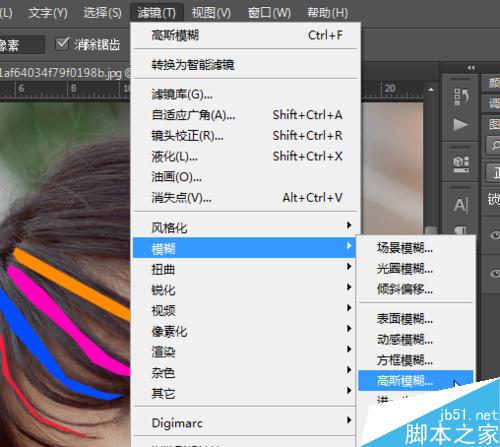
5、将数值设置为20左右,可看到美女的头发的效果已经展现。

6、之后,按照上面的方法,将其它头发区域的颜色进行更改。


7、前面的头发也可以填充多种颜色,以达到绚丽的效果。之后,再对不满意的地方进行修饰。这样,美女头发色彩变换完成。


使用套索勾勒的选区不能过大,可多尝试几次。
以上就是Photoshop为头发增加漂亮的色彩方法介绍,操作很简单的,大家学会了吗?希望能对大家有所帮助!
-

用Photoshop制作淡美的蓝褐色外景人物图片
2022-09-03 6
-

Photoshop将普通照片快速制作二次元漫画风格效果
2022-09-03 6
-

Photoshop给外景婚片添加唯美的夕阳云彩效果
2022-09-03 3
-

Photoshop调出甜美的淡绿色油菜花人物图片教程
2022-09-03 9
-

Photoshop为外景人物图片调制出甜美的秋季橙蓝色图片
2022-09-03 7
-

Photoshop调制出较暗的晨曦阳光色树林人物图片
2022-09-03 3
-

用photoshop使图片变得清晰 提高图像的清晰度
2022-09-03 4
-

Photoshop为外景人物图片打造古典梦幻的春季暗青色
2022-09-03 4
-

Photoshop为草地人物图片打造柔和的秋季淡黄色
2022-09-03 7
-

PS人像后期修图之头发处理的技巧解析
2022-09-03 7
-

Photoshop给外景人像添加纯白梦幻的雪景效果
2022-09-03 4
-

Photoshop调制出梦幻透射光束树林人物图片
2022-09-03 2
-

Photoshop将水景人物图片打造高对比的暗调黄褐色效果
2022-09-03 4
-

Photoshop调出梦幻的蓝红色霞光草地上的女孩图片
2022-09-03 4
-

Photoshop调制出唯美的暗调霞光树林人物
2022-09-03 2
-

Photoshop将草地人物图片调制出甜美清新的春季粉绿色
2022-09-03 2
-

用Photoshop去除人物脸上的痣
2022-09-03 6
-

Photoshop将草地人物图片调制出小清新的淡调青黄色效果
2022-09-03 4
-

Photoshop制作炫彩的光影渐变效果的欧美人像
2022-09-03 6
-

用photoshop如何用自己的照片装饰墙壁?
2022-09-03 5
-

Photoshop给森林照片添加唯美的丁达尔光效(耶稣光)
2022-09-03 7